


随着Win10的广泛应用,Microsoft Edge浏览器逐渐成为用户日常上网的主要工具。尽管Edge以其快速、安全著称,但在长时间使用后,浏览器缓存文件可能会逐渐堆积,导致页面加载变慢和系统占用空间增加。本文将为你详细介绍在Win10中如何高效清理Edge浏览器缓存,从而提升浏览体验和系统性能。
具体清理缓存步骤:
1、打开Edge浏览器,点击页面右上角的“…”按钮。
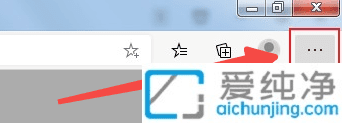
2、在下方菜单中选择“历史记录”,然后点击“清除浏览数据”(快捷键为Ctrl + Shift + Delete)。
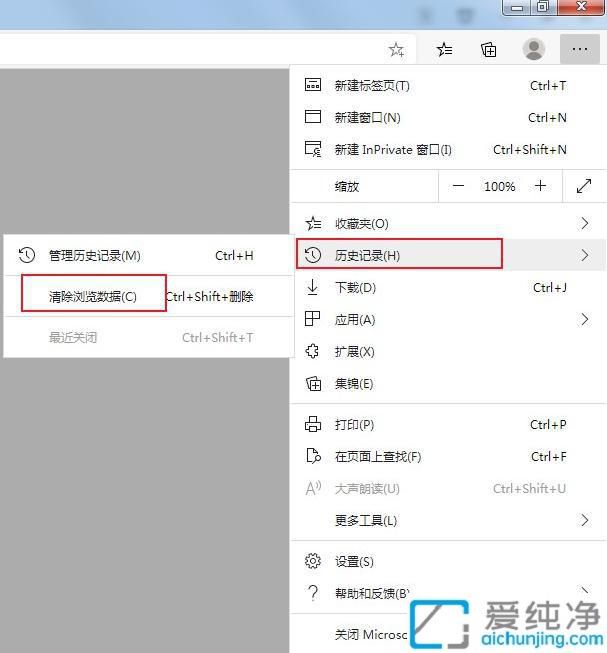
3、在弹出的窗口中,勾选“缓存的图像和文件”。
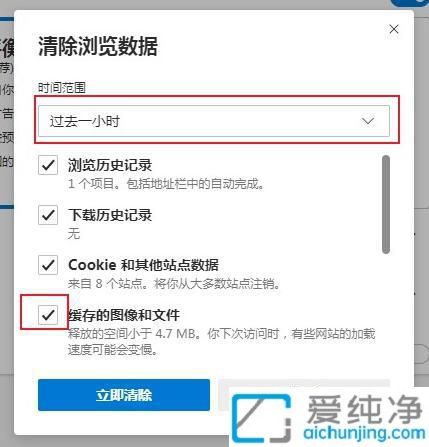
4、然后在“时间范围”下方的选项中选择“所有时间”,最后点击“立即清除”即可。
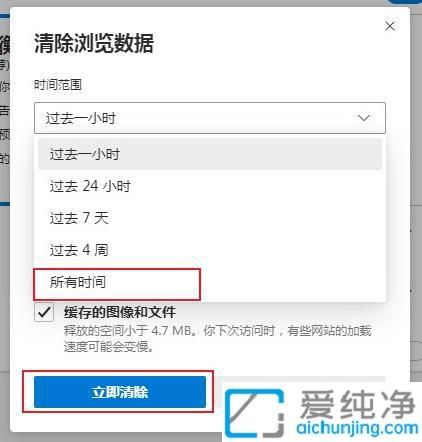
通过本文的讲解,你现在已经掌握了在Win10中清理Edge浏览器缓存的有效方法。定期清理缓存不仅能提升浏览器的响应速度,还能保护你的隐私。
| 留言与评论(共有 条评论) |